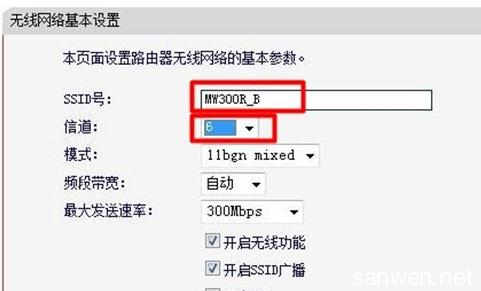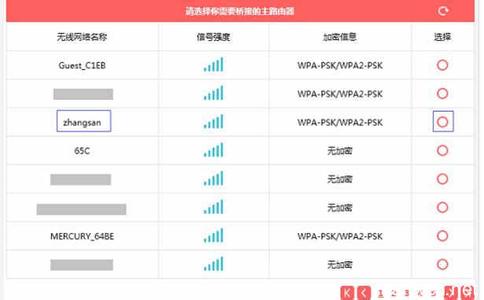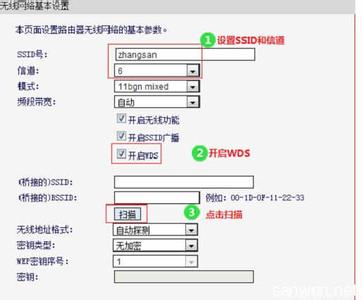用水星MW325R路由器,去无线桥接另一台无线路由器的wifi信号;桥接设置成功后,可以扩大无线网络的覆盖范围。下面是小编给大家整理的一些有关水星MW325R路由器无线桥接设置方法,希望对大家有帮助!
水星MW325R路由器无线桥接设置方法
步骤一、进入桥接设置页面
1、输入melogin.cn或者192.168.1.1——>输入“登录密码”,登录到MW325R路由器的设置界面。
水星MW325R路由器登录界面
重要说明:
如果在浏览器中输入melogin.cn后,无法打开水星MW325R路由器的登陆界面,解决办法可以参考教程:
水星路由器melogin.cn打不开的解决办法
2、点击“高级设置”
点击“高级设置”
3、点击“无线设置”——>“WDS无线桥接”
打开MW325R上的 WDS无线桥接 设置选项
步骤二、MW325R无线桥接设置
1、扫描无线信号
(1)、点击“下一步”
点击“下一步”
(2)、此时水星MW325R路由器会自动扫描附近的无线信号,请在结果中找到主路由器的无线信号(本例中是:zhangsan),然后点击“选择”。
选择主路由器的无线网络名称
(3)、输入主路由器的无线密码,点击“下一步”。
输入主路由器的无线密码
2、设置MW325R的无线参数
设置“无线名称”、“无线密码”——>点击“下一步”。
设置MW325R的无线参数
注意问题:
这里的“无线名称”、“无线密码”,建议大家将其设置为与主路由器上的无线名称、无线密码一致,这样可以实现无线漫游。
3、修改水星MW325R的LAN口IP地址
(1)、在“新的LAN口IP地址”后面,填写新的IP地址——>然后点击“下一步”。
修改水星MW325R的LAN口IP地址
修改原则:
如果主路由器的IP地址是:192.168.1.1;则MW325R的LAN口IP地址,修改为:192.168.1.252
如果主路由器的IP地址是:192.168.0.1;则MW325R的LAN口IP地址,修改为:192.168.0.2252
请按照上面介绍的规则,结合你自己主路由器的IP地址,来修改水星MW325R的LAN口IP地址
重要说明:
修改MW325R的LAN口IP地址后,需要在浏览器中输入修改后的IP地址,才能重新打开MW325R的设置界面。本例中需要输入192.168.1.252,才能重新登录到水星MW325R的设置界面了。
(2)、点击“完成”。
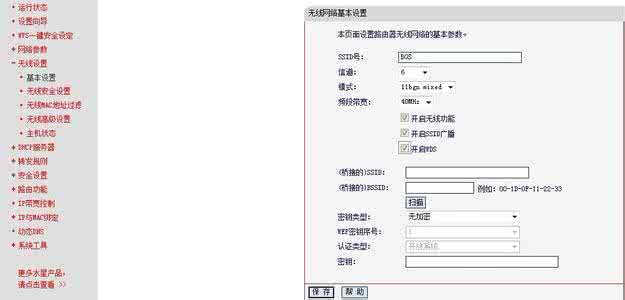
点击“完成”
步骤三、检查桥接设置是否成功
在“WDS无线桥接”选项处,查看WDS的状态,如果显示:已连接,如下图所示。说明水星MW325R V2.0路由器无线桥接设置成功。
检查MW325R桥接设置是否成功
步骤四、关闭DHCP服务器
点击“网络参数”——>“DHCP服务器”,然后点击关闭,如下图所示。
关闭DHCP服务器
到这里,我们就完成了水星MW325R路由器无线桥接设置,主路由器的无线信号:zhangsan的覆盖范围会扩大很多,解决原来信号覆盖不足,有信号盲区的问题。
 爱华网
爱华网